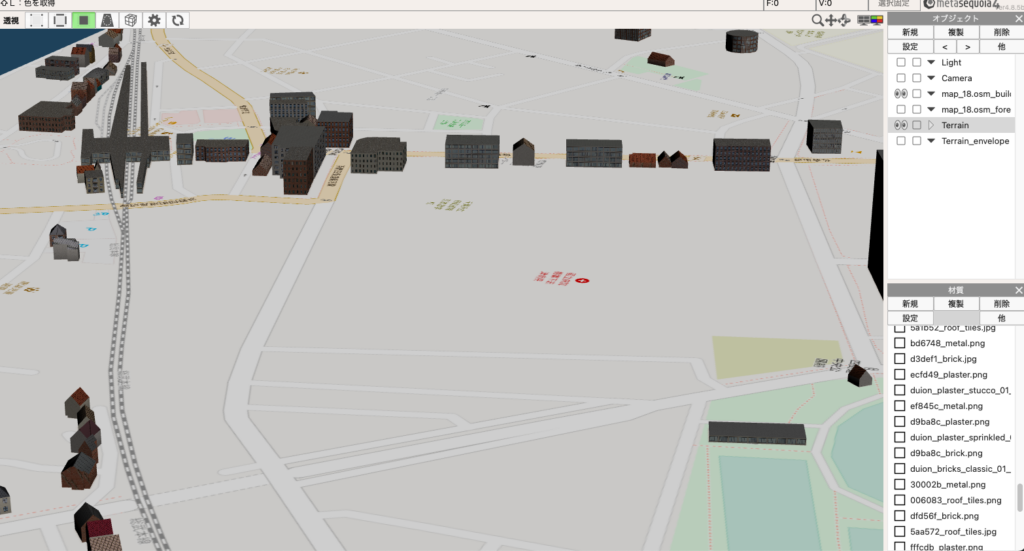MarketingPlaceからダウンロードしようとするとエラーになるので、
v4.21のMac aarch64版を使う。
https://archive.eclipse.org/eclipse/downloads/drops4/R-4.21-202109060500/
leftside, rightside, uniside
MarketingPlaceからダウンロードしようとするとエラーになるので、
v4.21のMac aarch64版を使う。
https://archive.eclipse.org/eclipse/downloads/drops4/R-4.21-202109060500/
コマンドプロンプトからのsshやフォルダ共有でmacOSにつなげていたのにつながらなくなったら、Apple Bonjourをインストールするとつながります。
WindowsのmDNSはモダンアプリしかサポートしないそうです。
windows-10 ? Windows 10ビルド17134でmDNSを有効にする方法 (web-dev-qa-db-ja.com)
他の方法としてはつながるlinuxにログインしてmacOSにsshすると、windowsからもつながります。
Google Map –> Blender Blosm addon — .glb (glTF 2.0) –> Metasequoia — .obj –> Flowscape
“flowscapeでgoogle mapを読み込む” の続きを読むA-Frame uses meters with a 1:1 ratio since the WebVR API also uses meters. 5 units in A-Frame is equal to 5 meters in real life. Furthermore, when using programs like Blender, configured in imperial or metric mode, measurements will also translate 1:1. 10 feet in Blender will equal 10 feet in real life.
https://aframe.io/docs/1.4.0/introduction/faq.html#what-type-of-units-does-a-frame-use
“A-Frameの単位” の続きを読む#targetHTMLが表示されたままになる場合、たぶんskyエンティティが作られていません。これはたぶん、A-Frameの描画の都合です。
下記のようにa-skyエンティティを加えてください。
<a-sky color="white"></a-sky>会社経営をしていて、顧客と皆さんに支えられていた気持ちが湧き上がりました。
あの頃に感謝!!
Macのxquartzでリモートのglxgearsを実行してもエラーになる場合は、
ターミナルで下のコマンドを実行してiglxを有効にして、
defaults write org.xquartz.X11 enable_iglx -bool YES# defaults write org.macosforge.xquartz.X11 enable_iglx -bool trueは以前のバージョンなので上のコマンドを実行すること。
次にリモート先の/etc/ssh/sshd_configの下の行を有効にしてから、
X11Forwarding yesssh -Xでログインしてglxgearsコマンドを実行する。
参考
上のはBlender 3.5.0 macOS Apple Silicon版で出来ています。
参考
Various options missing in 3D Realistic panel?#329
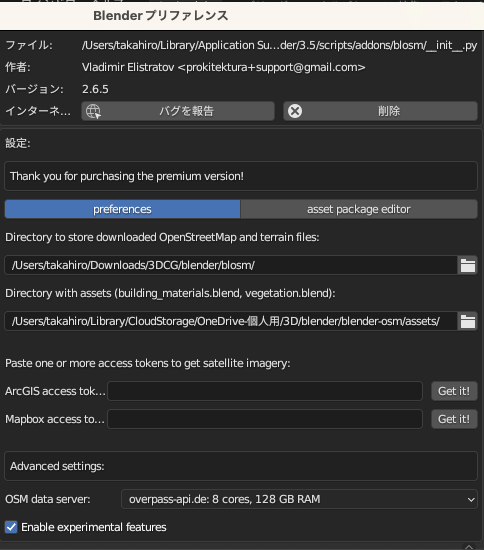
メタセコに取り込んだ直後はオブジェクトの「Terrain_envelope」が「Terrain」と重なって地図の表示が乱れているため、「Terrain_envelope」の可視チェックボックスを外しておきましょう。